مقدمة لسياسة ويندوز 7 - سياسة أمان المستخدم المحلي

أدوات السياسة قوية جدا و خطير لذلك ، سنقوم اليوم بمراجعة مثال بسيط خطوة بخطوة لإعداد سياسة كلمة المرور للحسابات التي تم إنشاؤها على جهاز كمبيوتر يعمل بنظام Windows 7.
الخطوة 1 - إدارة خيار كلمة المرور على حساب محلي.
على الرغم من أنه يمكنك ضبط سياسة كلمة المرورحسابات ، هل تعلم أنه يمكنك أيضًا إدارة كلمات المرور على الحسابات المحلية الأخرى باستخدام أداة إدارة المستخدمون المحليون والمجموعات المحلية؟ دعنا نذهب ونلقي نظرة على الإعدادات بسرعة حقيقية.
أولاً ، دعنا نفتح أداة المستخدمون المحليون وإدارة المجموعة - افتح ال قائمة البدأ واكتب في lusrmgr.msc وضرب أدخل.
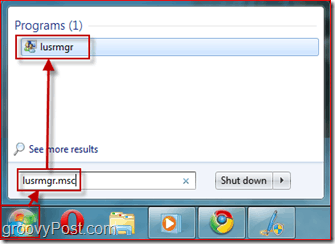
الخطوة 2 - تحديد المستخدم الذي يجب تغيير كلمة المرور الخاصة به عند تسجيل الدخول التالي
تحديد ال المستخدمين مجلد للحصول على قائمة بجميع الحسابات المحلية على جهاز الكمبيوتر الخاص بك الذي يعمل بنظام Windows 7. انقر ال المستعمل حساب و بزر الماوس الأيمن فوق على ذلك لسحب ما يصل قائمة السياق. تحديد الخصائص.
ستظهر نافذة جديدة تعرض الإعدادات المتاحة للمستخدم. أول قم بإلغاء التحديد كلمة المرور لا تنتهي أبدا، وثم شيك يجب على المستخدم تغيير كلمة المرور عند تسجيل الدخول التالي. التالى، انقر حسنا.
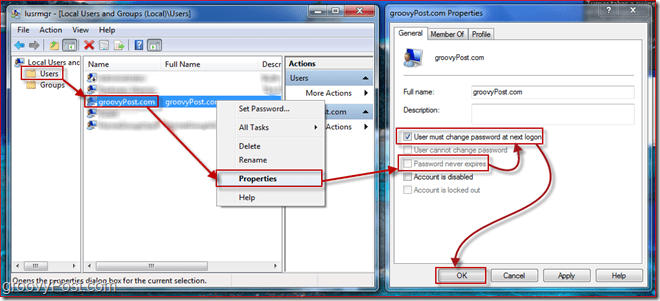
الإعدادات في هناك نسبيامابدو شرح. والآن بعد انتهاء صلاحية كلمة المرور ويجب على المستخدم تغيير كلمة المرور الخاصة به عند تسجيل الدخول التالي ، نحتاج إلى تكوين بعض التفاصيل حول كلمة المرور ، مثل طول كلمة المرور. للقيام بذلك ، نحتاج إلى فتح محرر سياسة الأمان لنظام التشغيل Windows 7.
الخطوة 3 - فتح مدير سياسات الأمن
انقر ال قائمة البدأ زر مرة أخرى و اكتب في secpol.msc وضرب أدخل.
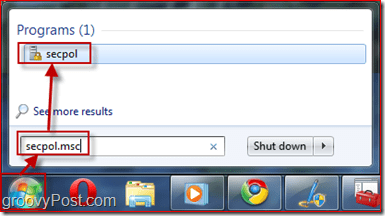
الخطوة 4 - إدارة سياسات الأمن - الحد الأدنى لطول كلمة المرور
لنقم بتعيين سياسة الأمان بحيث يكون الحد الأدنى لطول كلمة المرور عشرة أحرف. للقيام بذلك ، في الجزء الأيمن وسعت ال سياسات الحساب القائمة و انقر سياسة كلمة المرور. الآن تحديد سياسة تريد تعديلها بواسطة النقر بزر الماوس الأيمن عليه و اختيار الخصائص. في مثالي ، سأقوم بتعيين طول كلمة المرور إلى 10 أحرف. يمكنك أيضًا تكوين أشياء أخرى مثل max عمر كلمة المرور لكنهم كانوا سيتركون ذلك لمدة 42 يومًا.
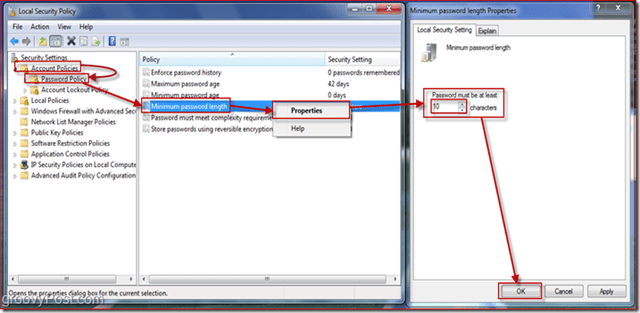
الخطوة 5 - تطبيق السياسة
تنطبق سياسات كلمة المرور التي أدخلتها فقط على كلمات مرور المستخدم التي تنتهي صلاحيتها. إذا كنت تريد التحقق من المستخدمين الذين لديهم كلمات مرور لا تنتهي صلاحيتها ، فارجع إلى lusrmgr.msc (سtep 1 أعلاه) ونلقي نظرة على مختلف الحسابات.
دعونا نلقي نظرة على تجربة المستخدم للمستخدم الذي طلبنا تغيير كلمة المرور الخاصة به عند تسجيل الدخول التالي.
الخطوة 6 - يجب على المستخدم تغيير كلمة المرور عند تسجيل الدخول
كما ترى ، عندما يحاول المستخدم تسجيل الدخول ، يُطلب منه تغيير كلمة المرور الخاصة به (تكوين هذا في الخطوة 2 أعلاه.)
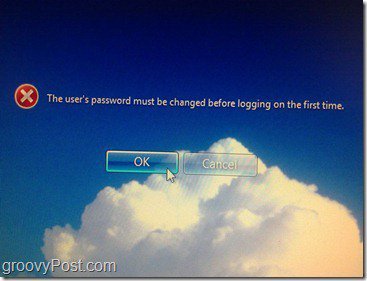
سنقوم الآن بإدخال كلمة مرور قصيرة لإظهار تأثير الحد الأدنى لطول كلمة المرور السياسة من الخطوة 4:
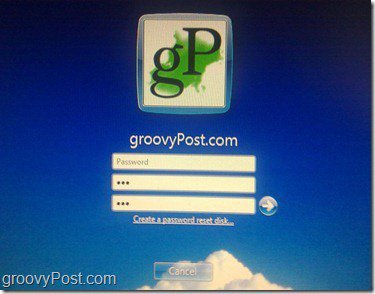
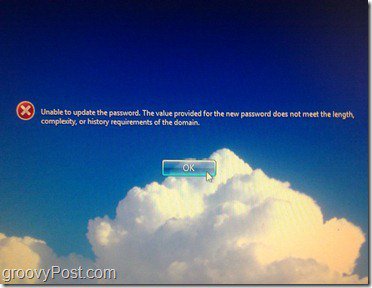
كما هو متوقع ، تلقينا رسالة خطأ تفيد بأن كلمة المرور لا تفي بالطول المطلوب.
سنقوم الآن بإدخال كلمة مرور تتوافق مع سياسة الطول ومحاولة تغييرها:
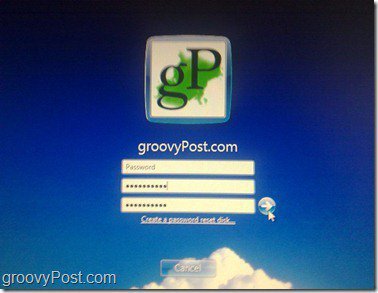
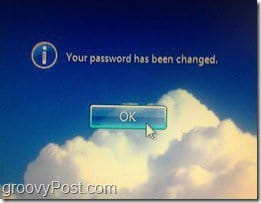
هذه المرة ، منذ كلمة المرور التقى كل كلمة المرورالمتطلبات ، يمكننا تغييره ، ونحصل على مربع حوار يشير إلى أن تغيير كلمة المرور بنجاح. بعد الضغط على "موافق" ، سيقوم المستخدم بتسجيل الدخول ولن يطلب منه تغيير كلمة المرور الخاصة به مرة أخرى لمدة 42 يومًا (إلا إذا قمت بتعيينها إلى شيء مختلف في الخطوة 4.)
خاتمة
هذه المادة فقط الخدوش الأسطح المتعلقة بأنواع الأشياء التي يمكنك التحكم بها على كمبيوتر يعمل بنظام Windows باستخدام Local and Group and Policy Policies. لا تتردد في الالتفاف واللعب مع بعض الإعدادات الأخرى.
تحذيري الوحيد هو الحذر. اقرأ بعناية فائقة قبل تغيير أي من السياسات لأن بعض السياسات يمكن أن تؤدي إلى نتائج غير متوقعة. لقد قمت شخصيًا بإجراء تغيير قبل أن أغلقني عن جهاز الكمبيوتر الخاص بي!




![إعادة تسمية حساب ضيف Windows 7 [كيف]](/images/microsoft/rename-the-windows-7-guest-account-how-to.png)




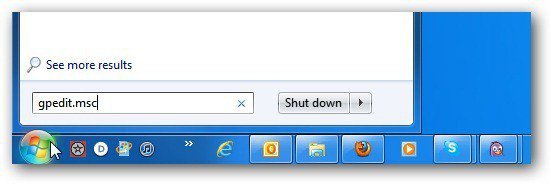
اترك تعليقا